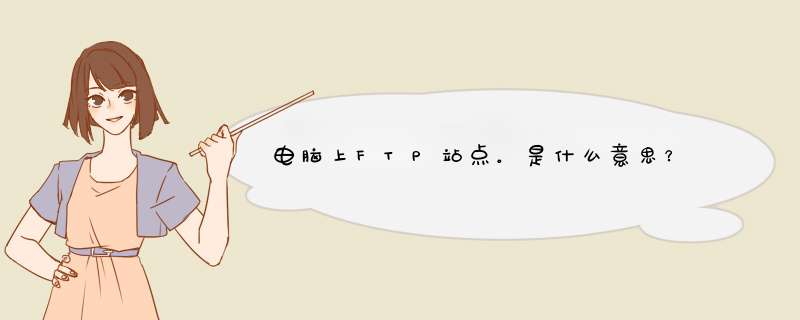
右边设置站点传输属性,具体如下:
输入网站主机地址:通常输入IP地址,双线主机可根据您的网络线路输入;
端口:可以输入21,或者留空;
协议选择:FTP传输协议;
加密类型选择:使用普通FTP;
登录类型选择:一般;
最后输入FTP用户名、密码(这些在开通主机的时候有提供);
帐号默认。
最后确定,即可保存以上设置,连接,即保存以上设置,并且通过FTP进入站点。
二、开始传输文件
点击上一步的确定连接后,软件即进入站点连接,在软件的右边,即可看到网站的目录、文件资料等。
进入网站后,可以看到网站的目录文件,不同的主机,目录有所不同。通常有三个文件:
db:数据备份目录;
log:网站操作日志目录
web:网站根目录,也就是FTP上传文件的目录、网站程序安装的目录;
点击了解网站目录相关:什么是网站目录?什么是二级目录?什么是子目录?
以下是重点,开始传输文件——
1.
点击本地文件目录区域
即截图中的C区域,打开需要上传的文件所有目录;
2.
打开本地文件目录中的文件,即截图中的E区域,选择需要上传的文件;
3.
打开网站目录文件,即截图中的E区域,选择文件上传的目的地;
4.
在本地目录中的文件上面,鼠标右键,弹出文件操作选项,包括上传、添加、编辑、创建等等,选择上传;
5.
文件开始上传到网站目录中,在最下方的传输进程中,可以看到该文件,或文件夹上传的进度;
6.
完成上传的文件,会在软件的目录文件中看到,即截图中的F区域
,同时会在在软件最下方传输进程中,“成功的传输”里面看到。
可惜这里不能够上截图,百度一下:【
8621教程
】——新人朋友,24小时建站,30天学习网站建设知识!建站学习,边做边学!
里面有详细的教程,不明白随时咨询我们。
ftp服务器上传文件,用到的工具:8uftp,步骤如下:
打开8uftp。
2.输入地址,用户名,密码,端口,点击连接。然后选择要上传的文件直接拖拽到右边的目录。
注意事项:压缩文件以加快上传速度,上传的时候选择二进制防止丢包。
欢迎分享,转载请注明来源:夏雨云

 微信扫一扫
微信扫一扫
 支付宝扫一扫
支付宝扫一扫
评论列表(0条)